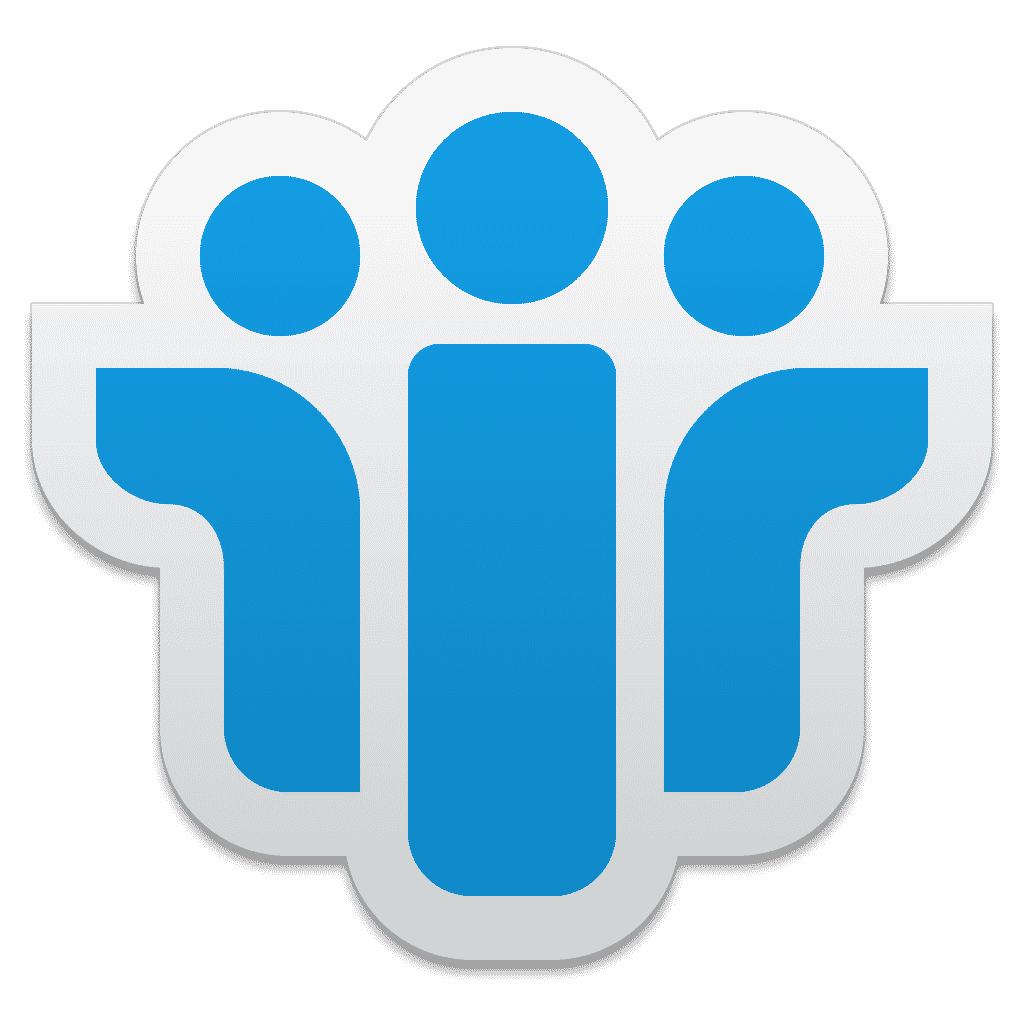Потребителите на Windows, разочаровани от липсата на място за съхранение, може да намерят виновника за непознат самостоятелен файл, чието разширение е сравнително неясно. Каква е целта му, и можете ли да го премахнете?? След всичко, сингъл NST файл могат да заемат няколко гигабайта, което води до голямо забавяне. Тази статия разглежда няколко ключови въпроса, които се появяват в главите на потребителите.
Определение на файла NST на Outlook
NST е своеобразно разширение, използвано за съхранение на данни в MS Outlook. Той присъства във версиите на пощенски клиенти до и включително 2016. You may be familiar with two other types having PST file extension и OST file extension. Те също съхраняват данни, но от различни видове. От всички типове файлове на Outlook, NST е може би най-неясният.
Какво е Outlook 2016 Nst файл за?
NST се появява всеки път Офис 365 е настроен в пощенския клиент. в основата си, това е синхронизирано локално копие на Офис 365 в отделен файл. Кешираното копие попада в специален файл на таблица за групово съхранение. След като синхронизацията приключи, можете да използвате Офис 365 групи без достъп до Интернет. Съдържанието на груповото съхранение е съкратено като GST файлове и тяхното разширение е .NST.
Съдържанието е само групови разговори и календар. Размерът на GST файлът се управлява чрез плъзгач. NST е подобно на OST което отваря офлайн достъп до поща и двете се намират в една и съща физическа папка.
Втората функция е като добавка. Това позволява IBM Notes да се използва при липса на достъп до Интернет. В този случай, съдържанието за съхранение са бележки, съобщения, адреси, календари, и други функции.
Къде е Outlook .NST файлът?
Както вече споменахме, със сигурност ще го намерите на същото място, където се намира вашият OST файл. Точният път зависи от вашата версия на софтуера на Windows. Потребителите на XP и следващите версии ще имат свои различни пътища. Можете да намерите последователността чрез Офис 365 документ за самоличност – Select Data File Properties – Advanced – Advanced tab – Outlook Data Settings.
Изтриването на файла с данни на Outlook .NST прави смисъл?
Когато човек види гигантски файл, чиято функция е двусмислена, естественият порив е да го заличите. Вярно е, че въпросният файл може да задръсти твърдия ви диск. въпреки това, радикалните мерки едва ли ще ви отведат никъде. Here is why…
Сега трябва да стане ясно, че файлът е жизненоважен за вашия Office 365 Групи. Единственият начин за свързване да функционира е чрез генериране на съответния NST файл, което трябва да се направи в a кеширан режим на обмен. В противен случай, ангажирането на групи офлайн е просто невъзможно. Локалното копие е точно това, което ви позволява да отворите библиотеката на груповите документи.
Но кои са тези групи? Тази услуга на Microsoft е идеална за всякакъв вид екипни усилия. Потребителите могат лесно да си сътрудничат по писмени документи, попълнете електронни таблици, насрочвате срещи, и т.н.. Естествено, това включва и електронна кореспонденция.
Накрая, ако изтриете NST досие, ще се появи отново. Просто системата работи. Единственият начин да премахнете напълно тромавото хранилище е да премахнете изцяло профила си в Outlook.
Как се генерира NST файл в Outlook
Единственият начин да се изгради такъв файл е чрез настройката на Office 365. Той ще се генерира автоматично въз основа на информацията за вашия акаунт в Microsoft. Ето последователността, която води до чисто нов NST файл.
- Стартирайте имейл клиента.
- Извикайте Съветник за добавяне на акаунт, посочване на вашия Office 365 имейл ID.
- Въведете паролата и натиснете ОК да отиде по-нататък.
- След като се появи съветникът „Настройката на акаунта завърши“, кликване ОК да финализира.
- Изчакайте, докато програмата извлече всички ваши пощенски данни, съхранени в акаунта. The larger the volume – the longer the retrieval.
Справяне с корумпирания NST
Понякога, файлът може да е повреден, както съществува на вашата локална машина. Това е причина за неизправност. За да разрешите проблема, следвайте посочената по-долу последователност. в основата си, ще направите копие, промяна на разширението и възстановяване на данните чрез софтуер за възстановяване.
- Уверете се, че нито клиентът, нито свързаните с него процеси се изпълняват.
- Преминете към местоположението на повредения файл (вижте предходните параграфи).
- Щракнете с десния бутон за Копиране.
- Make sure the copy is stored elsewhere – e.g., на вашия работен плот.
- Щракнете с десния бутон за Properties.
- Заменете разширението .NST с .OST.
- Стартирайте OST или PST софтуер за възстановяване.
- Изберете копирания файл и стартирайте процеса на възстановяване.
- Изберете папки в прегледа на съдържанието (отметнете всички необходими NST местоположения). Те трябва да бъдат запазени отново след фиксирането.
- Посочете формата за запазване на ремонтираните NST данни.
- Посочете целевата папка.
- Натиснете подходящия бутон за завършване на процеса.
NST е специално разширение за файлове за съхранение в много версии на клиента на Outlook. Въпреки че файлът често е тежък, премахването му няма много смисъл. Проблемите с корупцията, които причиняват проблеми, се решават ръчно чрез помощната програма за възстановяване.